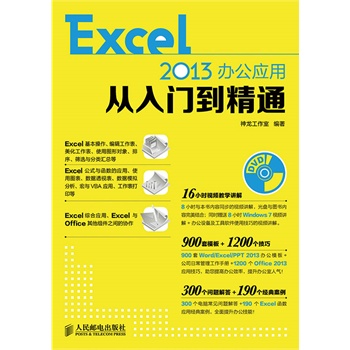
微信扫一扫,移动浏览光盘
简介
x《Excel 2013办公应用从入门到精通》是指导初学者学习Excel 2013中文版的入门书籍。《Excel 2013办公应用从入门到精通》详细地介绍了初学者学习Excel 2013时应该掌握的基础知识、使用方法和操作技巧,并对初学者在使用Excel 2013时经常遇到的问题进行了专家级的指导,以免初学者在起步的过程中走弯路。全书共分14章,分别为初识Excel 2013、Excel基础入门、编辑工作表、美化工作表、使用图形对象、管理数据、使用图表、数据透视分析、公式与函数、数据模拟分析、页面设置与打印、宏与VBA、Excel综合实例以及Office 2013组件之间的协作等内容。 本书附带一张精心开发的DVD格式电脑教学光盘。光盘采用全程语音讲解的方式,紧密结合书中的内容对各个知识点进行深入讲解,提供长达8个小时的与本书内容同步的视频讲解。同时光盘中附有8小时的Windows 7基础知识和精彩实例视频讲解、900套Word/Excel/PPT 2013办公模板、财务/人力资源/文秘/行政/生产等岗位工作手册、Office 2013应用技巧1200招电子书、300页Excel函数与公式使用详解电子书、常用办公设备和办公软件的使用方法视频讲解、电脑常见问题解答电子书等内容。 本书既适合Excel 2013初学者阅读,又可以作为大中专类院校或者企业的培训教材,同时对有一定经验的Excel使用者也有很高的参考价值。 《Excel 2013办公应用从入门到精通》附带一张精心开发的专业级DVD格式的多媒体电脑教学光盘。光盘采用全程语音讲解、情景式教学、详细的图文对照等方式,紧密结合书中的内容对各个知识点进行深入的讲解。同时光盘中附有1200个Office 2013应用技巧、Excel快捷键、常见问题解答300例、10小时的Windows7基础知识和精彩实例多媒体视频讲解、办公设备和办公软件的使用等内容。
目录
第1章 初识Excel
【光盘演示路径】Excel 2013的基本操作\初识Excel
1.1 启动和退出Excel 2013
1.1.1 启动Excel 2013
1. 使用【开始】菜单
2. 使用快捷方式
3. 使用已有工作簿
1.1.2 退出Excel 2013
1. 使用按钮退出
2. 使用菜单退出
1.2 Excel 2013的工作界面
1.3 Excel选项设置
第2章 Excel基础入门 ——制作员工信息明细
【光盘演示路径】Excel 2013的基本操作\Excel基础入门
2.1 工作簿的基本操作
2.1.1 新建工作簿
1. 新建空白工作簿
2. 创建基于模板的工作簿
2.1.2 保存工作簿
1. 保存新建的工作簿
2. 保存已有的工作簿
3. 自动保存
2.1.3 保护和共享工作簿
1. 保护工作簿
2. 撤销保护工作簿
3. 设置共享工作簿
2.2 工作表的基本操作
2.2.1 插入和删除工作表
1. 插入工作表
2. 删除工作表
2.2.2 隐藏和显示工作表
1. 隐藏工作表
2. 显示工作表
2.2.3 移动或复制工作表
1. 同一工作簿
2. 不同工作簿
2.2.4 重命名工作表
2.2.5 设置工作表标签颜色
2.2.6 保护工作表
1. 保护工作表
2. 撤销工作表的保护
【高手过招】技巧1——修复受损的Excel文件
技巧2——快速切换工作表
技巧3——批量隐藏工作表标签
技巧4——不可不用的工作表组
第3章 编辑工作表 ——办公用品采购清单
【光盘演示路径】Excel 2013的基本操作\编辑工作表
3.1 输入数据
3.1.1 输入文本型数据
3.1.2 输入常规数字
3.1.3 输入货币型数据
3.1.4 输入日期型数据
3.1.5 快速填充数据
1. 填充序列
2. 快捷键填充
3. 从下拉列表选择填充
3.2 编辑数据
3.2.1 移动数据
3.2.2 复制数据
3.2.3 修改和删除数据
1. 修改数据
2. 删除数据
3.2.4 查找和替换数据
1. 查找数据
2. 替换数据
3.3 单元格的基本操作
3.3.1 选中单元格
3.3.2 插入单元格
3.3.3 删除单元格
3.3.4 合并单元格
3.4 行和列的基本操作
3.4.1 选择行和列
3.4.2 插入行和列
3.4.3 删除行和列
3.4.4 调整行高和列宽
3.4.5 隐藏行和列
3.5 拆分和冻结窗口
3.5.1 拆分窗口
3.5.2 冻结窗口
【高手过招】技巧1——教你绘制斜线表头
技巧2——快速插入“√”
技巧3——区别数字文本和数值
第4章 美化工作表——销售统计表
【光盘演示路径】Excel 2013的基本操作\美化工作表
4.1 设置单元格格式
4.1.1 设置字体格式
4.1.2 设置数字格式
4.1.3 设置对齐方式
4.1.4 添加边框和底纹
1. 添加内外边框
2. 填充底纹
4.2 设置工作表背景
4.3 设置样式
4.3.1 条件格式
4.3.2 套用表格格式
4.3.3 设置单元格样式
4.4 使用主题
1. 使用系统自带的主题
2. 自定义主题样式
4.5 使用批注
4.5.1 插入批注
4.5.2 编辑批注
1. 修改批注内容
2. 调整批注位置和大小
3. 设置批注格式
4.5.3 显示和隐藏批注
1. 让批注一直显示
2. 隐藏批注
4.5.4 删除批注
【高手过招】技巧1——轻松提取Excel背景图片
技巧2——奇特的F4键
第5章 使用图形对象——员工绩效考核表
【光盘演示路径】Excel 2013的初级应用\使用图形对象
5.1 使用剪贴画
5.1.1 插入剪贴画
5.1.2 设置剪贴画格式
5.2 使用图片
5.2.1 插入图片
5.2.2 设置图片格式
5.3 使用艺术字
5.3.1 插入艺术字
5.3.2 设置艺术字格式
5.4 使用形状
5.4.1 插入形状
5.4.2 设置形状格式
5.5 使用文本框
5.5.1 插入文本框
5.5.2 设置文本框格式
5.6 使用SmartArt图形
5.6.1 插入SmartArt图形
5.6.2 设置SmartArt图形格式
【高手过招】技巧1——插入迷你图
技巧2——教你留一手——备份工作簿
第6章 管理数据——制作员工培训成绩表
【光盘演示路径】Excel 2013的初级应用\管理数据
6.1 数据的排序
6.1.1 简单排序
6.1.2 复杂排序
6.1.3 自定义排序
6.2 数据的筛选
6.2.1 自动筛选
1. 指定数据的筛选
2. 指定条件的筛选
6.2.2 自定义筛选
6.2.3 高级筛选
6.3 数据的分类汇总
6.3.1 创建分类汇总
6.3.2 删除分类汇总
【高手过招】技巧1—— 巧用记录单
技巧2——输入星期几有新招
第7章 使用图表——让图表说话
【光盘演示路径】Excel 2013的初级应用\使用图表
7.1 认识图表
7.1.1 图表的组成
7.1.2 图表的类型
1. 柱形图
2. 折线图
3. 饼图
4. 条形图
5. 面积图
6. XY散点图
7. 曲面图
8. 圆环图
9. 气泡图
11. 雷达图
7.2 常用图表
7.2.1创建图表
1. 插入图表
2. 调整图表大小和位置
3. 更改图表类型
4. 设计图表布局
5. 设计图表样式
7.2.2 美化图表
1. 设置图表标题和图例
2. 设置图表区域格式
3. 设置绘图区格式
4. 设置数据系列格式
5. 设置坐标轴格式
6. 设置网格线格式
7.2.3 创建其他图表类型
7.3 特殊制图
7.3.1 巧用QQ图片
7.3.2 制作温度计型图表
7.3.3 制作波士顿矩阵图
7.3.4 制作人口金字塔分布图
7.3.5 制作任务甘特图
7.3.6 制作瀑布图
7.4 动态制图
7.4.1 选项按钮制图
7.4.2 组合框制图
7.4.3 复选框制图
1. 创建管理费用季度分析图
2. 插入复选框
7.4.4 滚动条制图
1. 制作源数据表
2. 定义名称
3. 创建数据分析模型
【高手过招】技巧1——各显其能——多种图表类型
技巧2——变化趋势早知道——添加趋势线
第8章 数据透视分析——制作销售数据分析
【光盘演示路径】数据管理与分析\数据透视分析
8.1 创建数据透视表
8.1.1 创建空白数据透视表
8.1.2 添加字段
8.2 编辑数据透视表
8.2.1 设置数据透视表字段
1. 显示项目中的数据
2. 调整字段顺序
8.2.2 设置数据透视表布局
8.2.3 设置数据透视表样式
1. 设置数据透视表选项
2. 设置数据透视表样式
8.2.4 刷新数据透视表
8.2.5 移动和清除数据透视表
1. 移动数据透视表
2. 清除数据透视表
8.3 创建数据透视图
8.3.1 利用源数据创建
8.3.2 利用数据透视表创建
……
第9章 公式与函数——制作业务奖金计算表
第10章 数据模拟分析——制作产销预算分析表
第11章 页面设置与打印——员工工资表
第12章 宏与VBA——制作工资管理系统
第13章 Excel综合实例——制作账务处理系统
第14章 Office 2013组件之间的协件
【光盘演示路径】Excel 2013的基本操作\初识Excel
1.1 启动和退出Excel 2013
1.1.1 启动Excel 2013
1. 使用【开始】菜单
2. 使用快捷方式
3. 使用已有工作簿
1.1.2 退出Excel 2013
1. 使用按钮退出
2. 使用菜单退出
1.2 Excel 2013的工作界面
1.3 Excel选项设置
第2章 Excel基础入门 ——制作员工信息明细
【光盘演示路径】Excel 2013的基本操作\Excel基础入门
2.1 工作簿的基本操作
2.1.1 新建工作簿
1. 新建空白工作簿
2. 创建基于模板的工作簿
2.1.2 保存工作簿
1. 保存新建的工作簿
2. 保存已有的工作簿
3. 自动保存
2.1.3 保护和共享工作簿
1. 保护工作簿
2. 撤销保护工作簿
3. 设置共享工作簿
2.2 工作表的基本操作
2.2.1 插入和删除工作表
1. 插入工作表
2. 删除工作表
2.2.2 隐藏和显示工作表
1. 隐藏工作表
2. 显示工作表
2.2.3 移动或复制工作表
1. 同一工作簿
2. 不同工作簿
2.2.4 重命名工作表
2.2.5 设置工作表标签颜色
2.2.6 保护工作表
1. 保护工作表
2. 撤销工作表的保护
【高手过招】技巧1——修复受损的Excel文件
技巧2——快速切换工作表
技巧3——批量隐藏工作表标签
技巧4——不可不用的工作表组
第3章 编辑工作表 ——办公用品采购清单
【光盘演示路径】Excel 2013的基本操作\编辑工作表
3.1 输入数据
3.1.1 输入文本型数据
3.1.2 输入常规数字
3.1.3 输入货币型数据
3.1.4 输入日期型数据
3.1.5 快速填充数据
1. 填充序列
2. 快捷键填充
3. 从下拉列表选择填充
3.2 编辑数据
3.2.1 移动数据
3.2.2 复制数据
3.2.3 修改和删除数据
1. 修改数据
2. 删除数据
3.2.4 查找和替换数据
1. 查找数据
2. 替换数据
3.3 单元格的基本操作
3.3.1 选中单元格
3.3.2 插入单元格
3.3.3 删除单元格
3.3.4 合并单元格
3.4 行和列的基本操作
3.4.1 选择行和列
3.4.2 插入行和列
3.4.3 删除行和列
3.4.4 调整行高和列宽
3.4.5 隐藏行和列
3.5 拆分和冻结窗口
3.5.1 拆分窗口
3.5.2 冻结窗口
【高手过招】技巧1——教你绘制斜线表头
技巧2——快速插入“√”
技巧3——区别数字文本和数值
第4章 美化工作表——销售统计表
【光盘演示路径】Excel 2013的基本操作\美化工作表
4.1 设置单元格格式
4.1.1 设置字体格式
4.1.2 设置数字格式
4.1.3 设置对齐方式
4.1.4 添加边框和底纹
1. 添加内外边框
2. 填充底纹
4.2 设置工作表背景
4.3 设置样式
4.3.1 条件格式
4.3.2 套用表格格式
4.3.3 设置单元格样式
4.4 使用主题
1. 使用系统自带的主题
2. 自定义主题样式
4.5 使用批注
4.5.1 插入批注
4.5.2 编辑批注
1. 修改批注内容
2. 调整批注位置和大小
3. 设置批注格式
4.5.3 显示和隐藏批注
1. 让批注一直显示
2. 隐藏批注
4.5.4 删除批注
【高手过招】技巧1——轻松提取Excel背景图片
技巧2——奇特的F4键
第5章 使用图形对象——员工绩效考核表
【光盘演示路径】Excel 2013的初级应用\使用图形对象
5.1 使用剪贴画
5.1.1 插入剪贴画
5.1.2 设置剪贴画格式
5.2 使用图片
5.2.1 插入图片
5.2.2 设置图片格式
5.3 使用艺术字
5.3.1 插入艺术字
5.3.2 设置艺术字格式
5.4 使用形状
5.4.1 插入形状
5.4.2 设置形状格式
5.5 使用文本框
5.5.1 插入文本框
5.5.2 设置文本框格式
5.6 使用SmartArt图形
5.6.1 插入SmartArt图形
5.6.2 设置SmartArt图形格式
【高手过招】技巧1——插入迷你图
技巧2——教你留一手——备份工作簿
第6章 管理数据——制作员工培训成绩表
【光盘演示路径】Excel 2013的初级应用\管理数据
6.1 数据的排序
6.1.1 简单排序
6.1.2 复杂排序
6.1.3 自定义排序
6.2 数据的筛选
6.2.1 自动筛选
1. 指定数据的筛选
2. 指定条件的筛选
6.2.2 自定义筛选
6.2.3 高级筛选
6.3 数据的分类汇总
6.3.1 创建分类汇总
6.3.2 删除分类汇总
【高手过招】技巧1—— 巧用记录单
技巧2——输入星期几有新招
第7章 使用图表——让图表说话
【光盘演示路径】Excel 2013的初级应用\使用图表
7.1 认识图表
7.1.1 图表的组成
7.1.2 图表的类型
1. 柱形图
2. 折线图
3. 饼图
4. 条形图
5. 面积图
6. XY散点图
7. 曲面图
8. 圆环图
9. 气泡图
11. 雷达图
7.2 常用图表
7.2.1创建图表
1. 插入图表
2. 调整图表大小和位置
3. 更改图表类型
4. 设计图表布局
5. 设计图表样式
7.2.2 美化图表
1. 设置图表标题和图例
2. 设置图表区域格式
3. 设置绘图区格式
4. 设置数据系列格式
5. 设置坐标轴格式
6. 设置网格线格式
7.2.3 创建其他图表类型
7.3 特殊制图
7.3.1 巧用QQ图片
7.3.2 制作温度计型图表
7.3.3 制作波士顿矩阵图
7.3.4 制作人口金字塔分布图
7.3.5 制作任务甘特图
7.3.6 制作瀑布图
7.4 动态制图
7.4.1 选项按钮制图
7.4.2 组合框制图
7.4.3 复选框制图
1. 创建管理费用季度分析图
2. 插入复选框
7.4.4 滚动条制图
1. 制作源数据表
2. 定义名称
3. 创建数据分析模型
【高手过招】技巧1——各显其能——多种图表类型
技巧2——变化趋势早知道——添加趋势线
第8章 数据透视分析——制作销售数据分析
【光盘演示路径】数据管理与分析\数据透视分析
8.1 创建数据透视表
8.1.1 创建空白数据透视表
8.1.2 添加字段
8.2 编辑数据透视表
8.2.1 设置数据透视表字段
1. 显示项目中的数据
2. 调整字段顺序
8.2.2 设置数据透视表布局
8.2.3 设置数据透视表样式
1. 设置数据透视表选项
2. 设置数据透视表样式
8.2.4 刷新数据透视表
8.2.5 移动和清除数据透视表
1. 移动数据透视表
2. 清除数据透视表
8.3 创建数据透视图
8.3.1 利用源数据创建
8.3.2 利用数据透视表创建
……
第9章 公式与函数——制作业务奖金计算表
第10章 数据模拟分析——制作产销预算分析表
第11章 页面设置与打印——员工工资表
第12章 宏与VBA——制作工资管理系统
第13章 Excel综合实例——制作账务处理系统
第14章 Office 2013组件之间的协件
Excel 2013办公应用从入门到精通
- 名称
- 类型
- 大小
光盘服务联系方式: 020-38250260 客服QQ:4006604884
云图客服:
用户发送的提问,这种方式就需要有位在线客服来回答用户的问题,这种 就属于对话式的,问题是这种提问是否需要用户登录才能提问
Video Player
×
Audio Player
×
pdf Player
×
亲爱的云图用户,
光盘内的文件都可以直接点击浏览哦
无需下载,在线查阅资料!


